
AnyRecover permite recuperar archivos que hayamos eliminado por error, que se hayan perdido al realizar una partición o que tengamos guardados en unidades de almacenamiento que por cualquier motivo hayan dejado de funcionar correctamente.
Este programa funciona tanto en discos duros tradicionales, como en lápices USB, tarjetas de memoria, discos SSD o cámaras, por citar sólo algunos ejemplos. Reconoce más de 1000 formatos distintos, incluyendo imágenes, documentos, vídeos, ficheros comprimidos, de audio, ejecutables, etc.
Su uso es muy sencillo. Al iniciar el programa, éste carga una ventana en la que se nos muestran los dispositivos de almacenamiento que tenemos conectados al ordenador. Lo único que tenemos que hacer es seleccionar aquel en el que están ubicados los archivos que hemos perdido y pulsar el botón Comienzo.
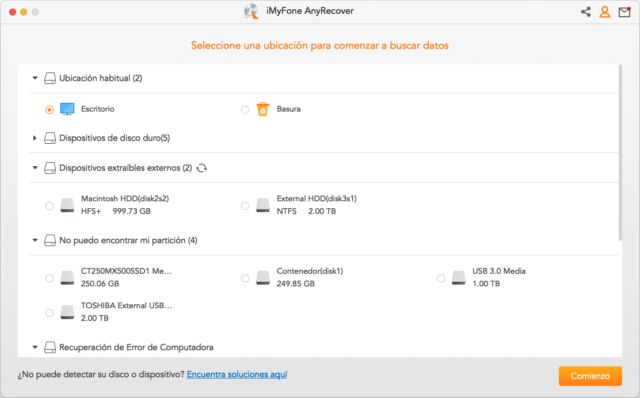
Una vez lo hagamos, AnyRecover comenzará a escanear el disco automáticamente y mostrará las carpetas y ficheros a medida que los va encontrando. Un aspecto muy interesante es que podemos detener el escaneo en cualquier momento si localizamos los documentos que andamos buscando y no necesitamos que el programa siga corriendo.
Los archivos que se van encontrando aparecen ordenados tanto por tipo como por carpetas. La primera opción, denominada Vista de archivos, es la recomendada en caso de que no recordemos la ubicación de los mismos, ya que filtra los resultados de la búsqueda en función del formato de los ficheros (fotos, vídeos, audio, documentos,etc). En caso de que sepamos exactamente dónde están los archivos es preferible utilizar la segunda opción, que tiene el nombre de Vista de árbol y que muestra los contenidos del disco ordenados de igual manera que el Explorador de Windows o el Finder en Mac OS.
Es importante señalar que, en función del tamaño del dispositivo que escaneemos y de su estado, este paso puede llevar desde segundos a varios minutos. Cuando se complete, tan solo tenemos que seleccionar los archivos que deseemos recuperar y hacer clic en Recuperar.
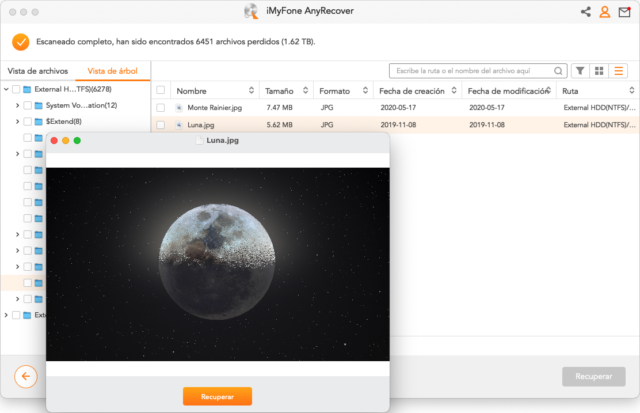
Por cierto, en caso de que sepamos la carpeta en la que se encuentran los archivos que buscamos, podemos acelerar mucho el proceso de escaneo yendo al apartado Especificar una ubicación que se encuentra en la parte de abajo de AnyRecover, escribiendo la ruta exacta y pulsando en el botón Navegar.
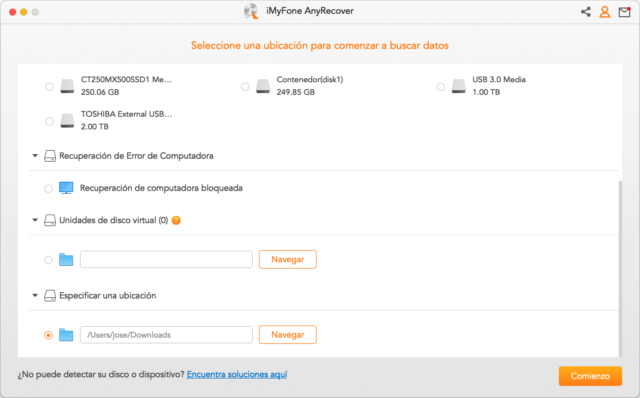
Si queremos recuperar archivos que hemos eliminado a través de la Papelera de Reciclaje, debemos seleccionar esta opción en AnyRecover y darle a Comienzo. De esta manera, el programa buscará específicamente los ficheros que hayamos borrado tras vaciar la Papelera.
En este vídeo se explica de manera muy entendible el funcionamiento de AnyRecover:
Como puedes ver, se trata de un programa muy útil que puede sacarnos de más de un apuro si perdemos algún documento importante por error o porque el dispositivo en el que lo tenemos almacenado deja de funcionar bien.
Además, se puede descargar una versión de evaluación de iMyFone AnyRecover tanto para Windows como para Mac OS de manera gratuita. Si tras probarla estás interesado en adquirir una licencia que active la funcionalidad completa del programa durante un año puedes comprarla por 55,99€.
 Bo: Path of the Teal Lotus se lanzará el 18 de julio en la Switch, PS5, Xbox y PC
Bo: Path of the Teal Lotus se lanzará el 18 de julio en la Switch, PS5, Xbox y PC La gigantesca nebulosa NGC 604
La gigantesca nebulosa NGC 604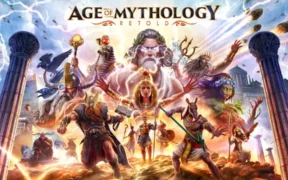 Age of Mythology: Retold se va a lanzar este año en la Xbox One, Xbox Series X/S y PC
Age of Mythology: Retold se va a lanzar este año en la Xbox One, Xbox Series X/S y PC Age of Empires Mobile va a llegar este año a iOS y Android
Age of Empires Mobile va a llegar este año a iOS y Android